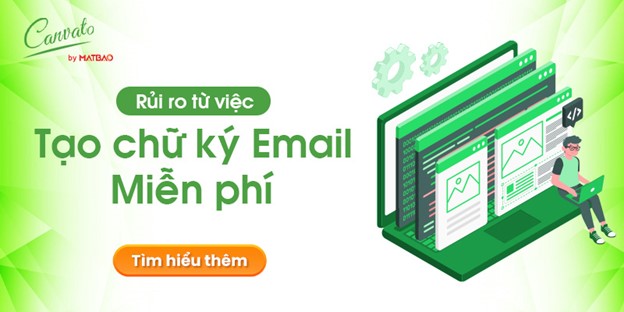Trong quá trình tìm việc, CV chính là "bộ mặt" của bạn. Nhưng một "bộ mặt" dù đẹp đến đâu cũng sẽ mất điểm nếu bị hiển thị mờ nhòe, sai lệch hay thậm chí không thể mở được. Việc chuẩn bị một file CV chỉn chu về mặt kỹ thuật trước khi upload lên Canvato cũng quan trọng không kém nội dung bên trong nó.
Đây không phải là một hướng dẫn viết CV, mà là một cẩm nang chuẩn bị file CV toàn diện. Chúng tôi sẽ hướng dẫn bạn từng bước, từ việc chọn đúng định dạng, tối ưu dung lượng, nhúng font để không lỗi tiếng Việt, đến cách đặt tên file chuyên nghiệp để quản lý các phiên bản một cách khoa học. Hãy đầu tư 10 phút để chuẩn bị, và bạn sẽ tiết kiệm được rất nhiều thời gian và tránh được những lỗi không đáng có sau này.
Xem thêm:<Hướng Dẫn Upload và Quản Lý Hồ Sơ trên Canvato>
1. Các định dạng file CV: PDF vs. DOCX vs. PDF-scan
Việc chọn định dạng file không chỉ là một thao tác kỹ thuật, mà là một quyết định chiến lược ảnh hưởng trực tiếp đến cách hồ sơ của bạn được hệ thống "đọc" và hiển thị. Canvato chấp nhận nhiều loại tệp, nhưng hiểu rõ ưu và nhược điểm của từng loại sẽ giúp bạn đưa ra lựa chọn thông minh nhất.
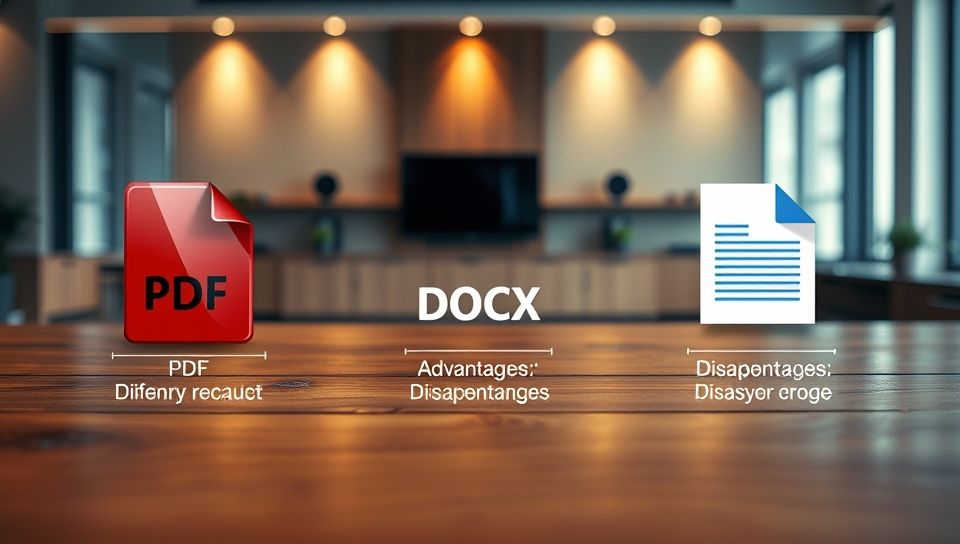
Vì sao PDF là "Tiêu chuẩn Vàng" (khi được làm đúng cách)?
Một file PDF được tạo đúng chuẩn (từ file gốc, không phải scan) giống như một tài liệu đã được "đóng băng" – nó giữ nguyên mọi định dạng, font chữ, và bố cục, bất kể được mở trên thiết bị nào.
- Ưu điểm vượt trội:
- Tính toàn vẹn: Đây là lợi ích lớn nhất. Những gì bạn thấy trên máy tính của mình chính xác là những gì hệ thống sẽ thấy.
- Bảo mật: Khó bị chỉnh sửa ngoài ý muốn.
- Tương thích phổ quát: Mọi hệ điều hành, mọi trình duyệt đều có thể mở file PDF.
- Dung lượng tối ưu: Khi được nén đúng cách, file PDF thường nhẹ hơn file DOCX có cùng nội dung.
- Khi nào nên dùng: Luôn luôn, miễn là bạn đã hoàn thiện nội dung. Đây nên là định dạng cuối cùng bạn xuất ra trước khi nhấn nút "Upload".
DOCX: Người bạn đồng hành trong giai đoạn "nháp"
File DOCX là định dạng gốc của Microsoft Word, linh hoạt và dễ chỉnh sửa. Tuy nhiên, chính sự linh hoạt này lại là điểm yếu của nó khi upload.
- Nhược điểm cần lưu ý:
- Rủi ro vỡ layout: Một file DOCX có thể hiển thị khác nhau trên các phiên bản Word khác nhau, hoặc khi được mở bằng Google Docs hay các trình duyệt web. Bảng biểu, cột, và các hình khối (shapes) là những thứ dễ "vỡ" nhất.
- Vấn đề về font chữ: Nếu bạn dùng một font chữ không phổ biến, máy tính hoặc hệ thống không có font đó sẽ tự động thay thế bằng một font khác, gây xô lệch bố cục.
- Khi nào nên dùng: Chỉ sử dụng file DOCX trong giai đoạn bạn còn đang soạn thảo, chỉnh sửa, và lấy ý kiến. Không nên dùng DOCX làm file upload cuối cùng. Hãy coi nó là bản nháp và luôn thực hiện bước "xuất ra PDF" trước khi hoàn tất.
PDF-scan: "Kẻ thù giấu mặt" của mọi hệ thống
Đây là định dạng tệ nhất bạn có thể sử dụng. Một file PDF được tạo từ việc scan tài liệu giấy hoặc chụp ảnh màn hình về cơ bản chỉ là một bức ảnh lớn.
Tại sao bạn phải tuyệt đối tránh xa nó?
- Hệ thống không "đọc" được chữ: Đối với các thuật toán, toàn bộ CV của bạn chỉ là một tấm ảnh trống không, không có từ khóa, không có kinh nghiệm, không có kỹ năng. Điều này ảnh hưởng tiêu cực đến khả năng phân tích và gợi ý của hệ thống.
- Dung lượng khổng lồ: Một trang CV dạng ảnh scan có thể nặng vài MB, trong khi một file PDF chuẩn chỉ nặng vài trăm KB.
- Trải nghiệm người dùng kém: Chữ thường bị mờ, không thể sao chép (copy) thông tin, và trông rất thiếu chuyên nghiệp.
Quyết định nhanh trong 30 giây:
- Bạn đã viết xong CV và hài lòng với nội dung? -> Xuất ra PDF (nhúng font).
- Bạn vẫn đang viết, cần sửa đổi thêm? -> Làm việc trên file DOCX.
- Bạn chỉ có một bản CV giấy? -> Tuyệt đối không scan để upload. Hãy dành thời gian gõ lại nội dung vào một file Word mới, sau đó xuất ra PDF.
2. Thiết lập nền tảng: Kiểu chữ và Bố cục
Trước khi đi vào các kỹ thuật phức tạp, hãy đảm bảo nền tảng của bạn vững chắc.
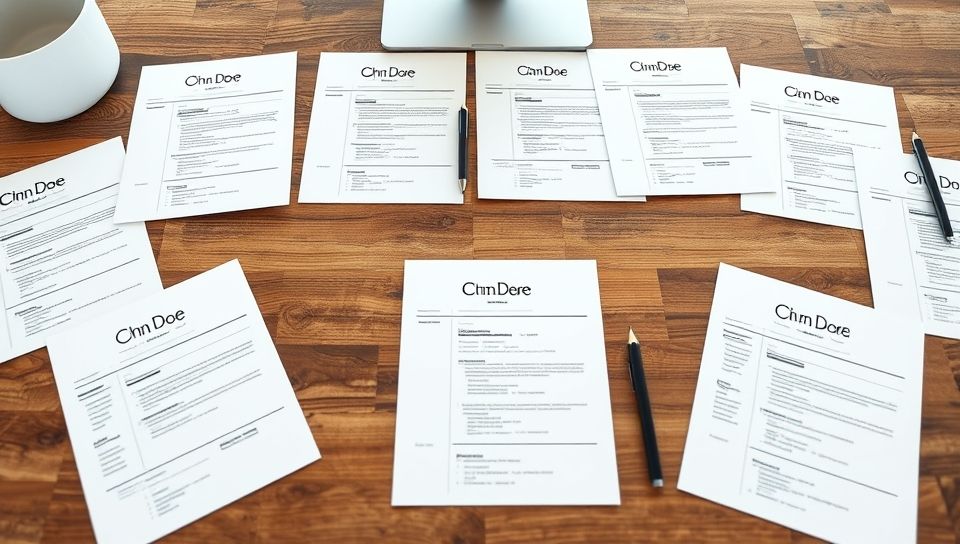
Kiểu chữ (Font):
- An toàn là trên hết: Hãy dùng các font chữ Unicode phổ biến và dễ đọc như Arial, Roboto, Calibri, Times New Roman, Tahoma.
- Kích thước hợp lý: Đặt cỡ chữ nội dung trong khoảng 10-11 pt, tiêu đề (heading) từ 12-14 pt.
- Khoảng cách dòng (Line height): Sử dụng giãn dòng từ 1.15 đến 1.3 để văn bản thoáng đãng, dễ đọc.
Bố cục (Layout):
- Less is more: Một bố cục sạch sẽ, đơn giản luôn hiệu quả. Hãy giữ CV trong 1 hoặc tối đa 2 trang.
- Nói không với ảnh nền: Tránh sử dụng ảnh nền (background image) hoặc các họa tiết (pattern) phức tạp. Chúng làm tăng dung lượng và gây rối mắt.
3. Nhúng font và xuất PDF đúng chuẩn: "Bảo hiểm" cho tiếng Việt
Đây là bước quan trọng nhất để CV của bạn không bị lỗi font. "Nhúng font" nghĩa là bạn đính kèm cả bộ font chữ mình đã dùng vào bên trong file PDF.
Trên Microsoft Word (Windows/Mac):
1. Vào File > Options > Save.
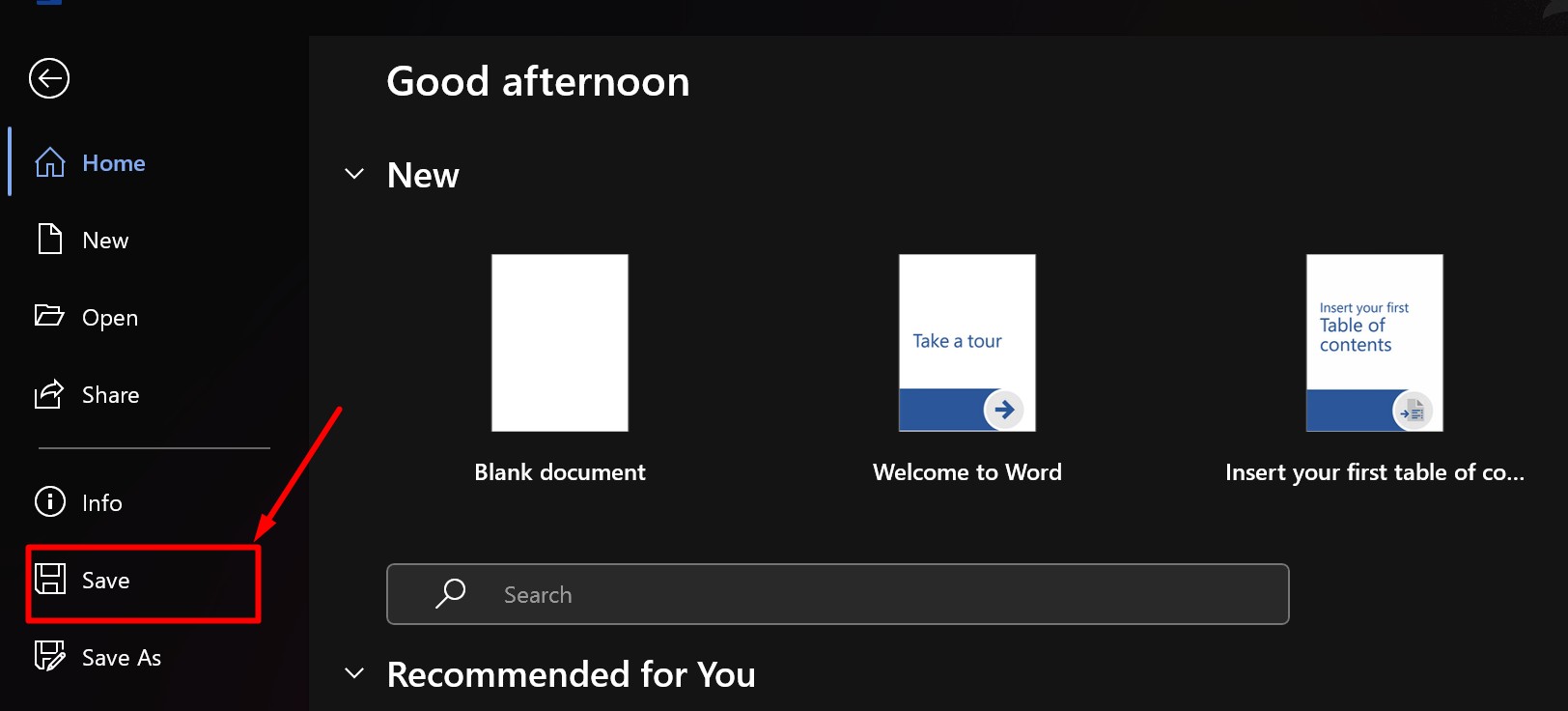
2. Tìm đến mục "Preserve fidelity when sharing this document".
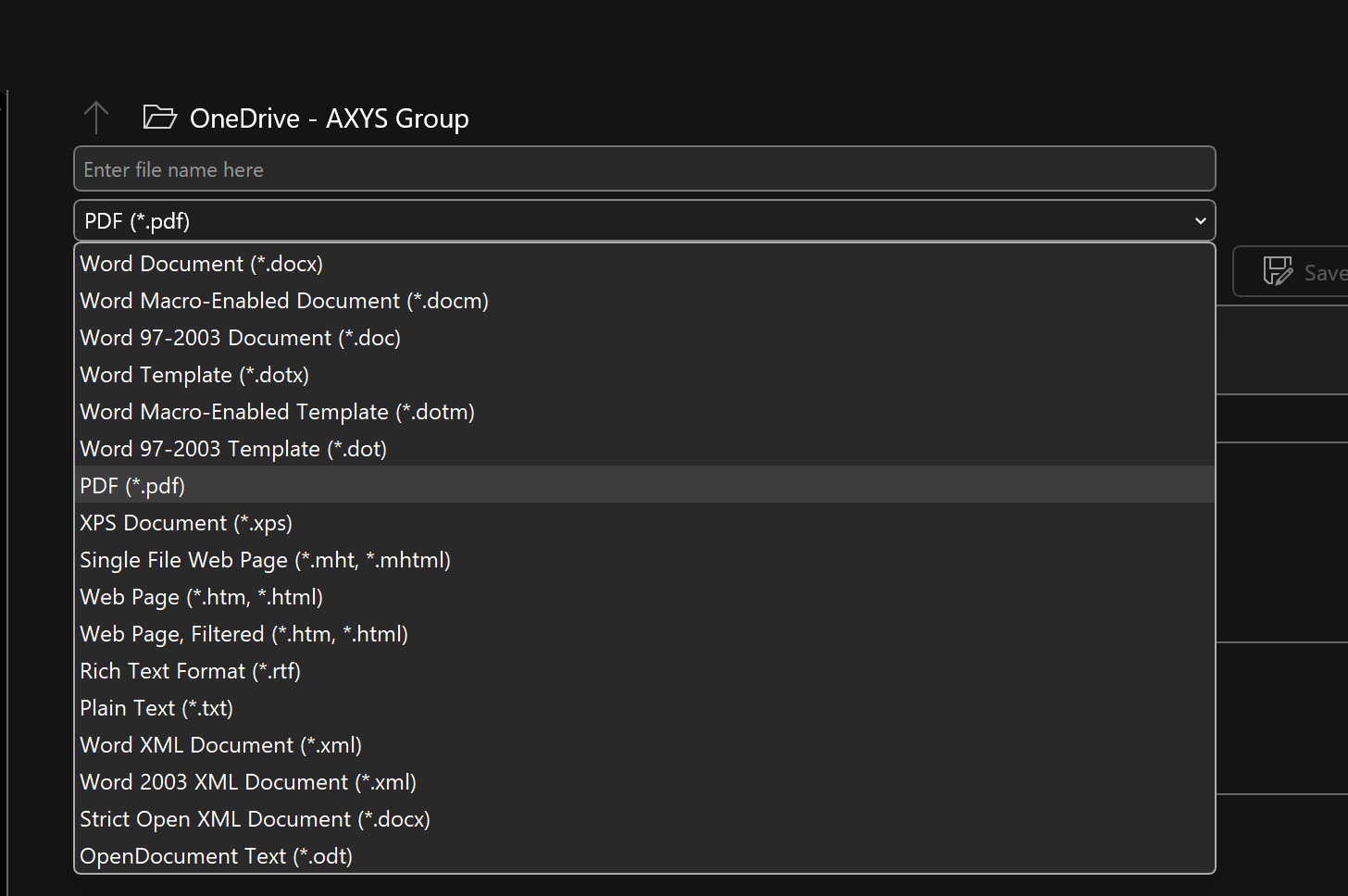
3. Tick vào ô "Embed fonts in the file".
Trên Google Docs:
1. Vào File > Download > PDF Document (.pdf).
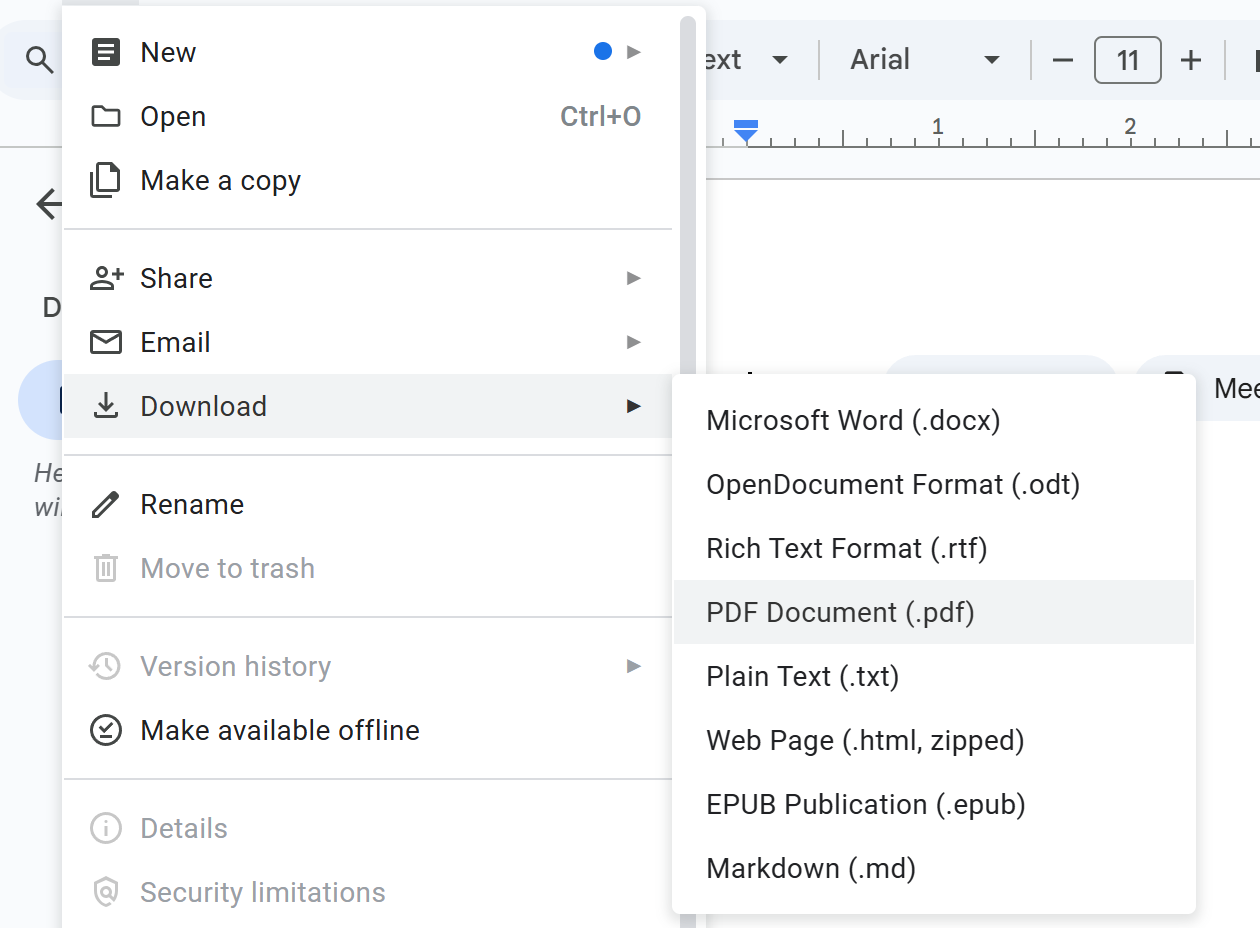
2. Google Docs thường tự động xử lý tốt việc này, nhưng bạn vẫn cần mở file PDF tải về để kiểm tra lại dấu tiếng Việt.
4. Tối ưu dung lượng: Giữ CV dưới 3 MB
Một file CV nhẹ không chỉ upload nhanh hơn mà còn cho thấy sự chuyên nghiệp và tôn trọng người xem.
- Nén ảnh trước khi chèn: Nếu bạn muốn dùng ảnh chân dung, hãy giảm độ phân giải của nó xuống còn 150 DPI. Trong Word, bạn có thể dùng tính năng
Picture Format > Compress Pictures. - Sử dụng công cụ nén PDF: Sau khi đã có file PDF, nếu dung lượng vẫn còn lớn, hãy kéo nó vào các công cụ nén online uy tín như Smallpdf, iLovePDF, hoặc công cụ nén của Adobe Online. Chúng có thể giảm 40-70% dung lượng mà không ảnh hưởng nhiều đến chất lượng.
5. Đặt tên file và quản lý phiên bản chuyên nghiệp
Đừng bao giờ đặt tên file là CV.pdf hay CV final.pdf. Một quy ước đặt tên rõ ràng giúp bạn và cả hệ thống quản lý file một cách khoa học.
- Quy tắc vàng: Tên file phải là chữ không dấu, không chứa ký tự đặc biệt (
*,&,%, ), và dùng dấu gạch dưới (_) hoặc gạch ngang (-) để phân cách. - Các mẫu đặt tên hiệu quả:
- Theo vị trí & năm:
nguyenvana_marketing_2024.pdf - Theo tháng cập nhật:
tranminhtuan_devops_202410.pdf - Theo phiên bản:
lethib_dataanalyst_v3.pdf
- Theo vị trí & năm:
- Nâng cao - Chỉnh sửa Metadata: Trong thuộc tính của file (Properties), hãy điền các trường
Title(Tiêu đề),Author(Tác giả), vàKeywords(Từ khóa) với thông tin nghề nghiệp của bạn. Ví dụ: Keywords: "Digital Marketing, SEO, Google Analytics, Content Strategy".
6. Kiểm thử hiển thị đa thiết bị (bắt buộc)
Đừng cho rằng CV của bạn trông đẹp trên máy tính của mình thì cũng sẽ đẹp ở mọi nơi khác. Hãy dành 2 phút để kiểm tra.
- Trên Desktop (Zoom 100%): Mở file PDF và xem tổng thể. Lề có cân đối không? Dấu tiếng Việt có đúng không?
- Trên Desktop (Zoom 125%): Phóng to lên để kiểm tra các chi tiết nhỏ. Các tiêu đề có bị ngắt dòng vô duyên không? Khoảng cách giữa các đoạn có đều không?
- Trên điện thoại: Gửi file cho chính bạn và mở bằng trình xem PDF trên điện thoại. Chữ có quá nhỏ không? Các đường link (email, LinkedIn, portfolio) có nhấp vào được không?
Nếu phát hiện bất kỳ lỗi nào, hãy quay lại file gốc, chỉnh sửa và xuất lại PDF.
Checklist cuối cùng trước khi Upload
Hãy xem đây là danh sách kiểm tra an ninh tại sân bay cho file CV của bạn. Chỉ "cất cánh" khi đã tick đủ các mục sau:
- Định dạng là PDF (và có thể copy được chữ, không phải ảnh scan).
- Dung lượng file dưới 3 MB.
- Font chữ là Unicode (Arial, Roboto, etc.) và đã được nhúng (embedded).
- Bố cục gọn gàng trong 1-2 trang, không có ảnh nền.
- Tên file sạch, không dấu, và theo một quy ước phiên bản rõ ràng.
- Đã kiểm tra hiển thị tốt trên cả máy tính và điện thoại.
- Tất cả các đường link đều hoạt động.
Chuẩn bị kỹ lưỡng một file CV không phải là việc làm phức tạp, mà là một thói quen chuyên nghiệp. Bằng cách tuân thủ các hướng dẫn trên, bạn đang đảm bảo rằng công sức và tâm huyết bạn đổ vào nội dung CV sẽ được trình bày một cách hoàn hảo nhất trên Canvato.
Tài nguyên và liên kết hữu ích
- Nếu gặp lỗi khi upload: Lỗi upload CV thường gặp và cách khắc phục trong 5 phút
- Để quản lý hồ sơ lâu dài: Quản lý phiên bản CV trên Canvato: khi nào nên cập nhật và cách lưu bản cũ